입출금 항목 관리
입출금 항목 관리
[거래처별 거래장]에서 수금/지불을 입력할 때나, [입출금 장부]에서 사용할 장부 목록을 편리하게 관리하는 기능입니다.
[입출금 장부]에서 수입/지출을 입력할 때 은행명이나 카드, 현금 등의 장부가 등록되어 있어야 편리하게 장부 목록을 등록하고 관리할 수 있습니다.
Ⅰ등록 순서
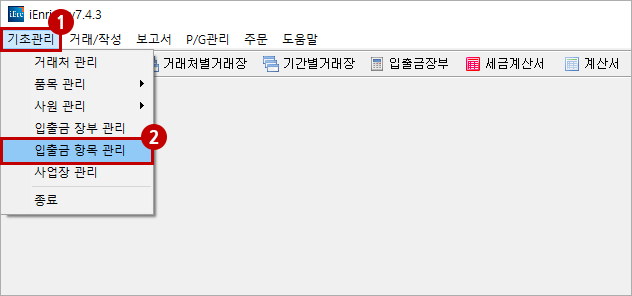
- ① 프로그램 ‘기초 관리’ 메뉴 선택
- ② ‘입출금 항목 관리’ 선택
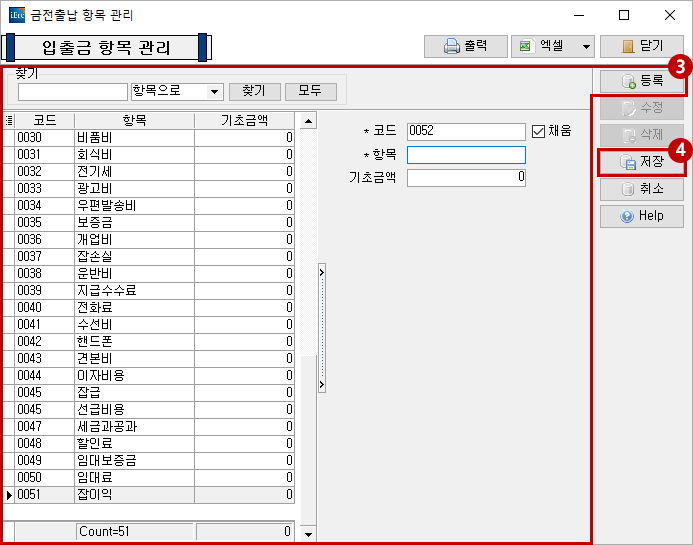
- ③ 등록 버튼 선택 후 정보 입력
- └ 항목이 중복되지 않도록 등록하기 전 찾기에서 항목이 등록되어 있는지 검색한 후에 등록하시기 바랍니다.
- ④ 저장